V průběhu vašeho milostného vztahu k fotografování využijete mnoho různých kusů vybavení. Některé si koupíte, některé si vyžebráte, půjčíte nebo ukradnete. Všechny poslouží tomu či onomu účelu. Některé možná milujete natolik, že si je uchováte navždy. Většina nebude.
Neslyšíte mě mluvit o výbavě často. Postupem času jsem tvrdě pracoval na zjednodušení své výbavy a jako cestovatelský fotograf jsem musel být nemilosrdný při shazování přebytečných rozměrů a váhy. Tu a tam však narazíte na nástroj, který je pro váš pracovní postup tak cenný, že si bez něj neumíte práci představit. Jedním z těchto nástrojů je pro mě grafický tablet.

Foto od Kate Trysh na Unsplash
Tablet používám už pěkných pár let a za tu váhu navíc v tašce to rozhodně stojí. Když jsem prodal vše, co jsem měl, a koupil si jednosměrnou letenku na cestu kolem světa s fotoaparátem, našel jsem místo pro svůj tablet. Změnilo to můj post-processing a může to způsobit revoluci i ve vašem.
Co je to grafický tablet?
Grafický tablet je zařízení, které umožňuje používat k ovládání kurzoru na obrazovce počítače místo myši stylus. Dodávají se v mnoha velikostech a nabízejí různé funkce. Fungují tak, že na povrch tabletu namíříte nebo na něj kreslíte stylusem, který přenese vaše pohyby na obrazovku. Většina se dodává s tlačítky na stylusu a na tabletu, která můžete nakonfigurovat tak, aby fungovala jako tlačítka myši nebo stisknutí kláves.
Pohybují se od malých tabletů bez tlačítek až po obrovské displeje, kde můžete kreslit přímo na obrazovku, podobně jako iPad. Často obsahují funkce, jako je tlaková citlivost, umožňující extrémně přesné ovládání, které se při kreslení velmi hodí.

Foto Kelly Sikkema na Unsplash
Proč používat tablet?
Možná se ptáte sami sebe, co je na tabletu tak zvláštního. Co je špatného na staré dobré myši? Cítil jsem se stejně, dokud jsem jeden nezkusil použít. Skromná myš funguje dobře pro každodenní používání počítače, ale pokud jde o úpravy fotografií, je značně omezená.
Stalo se vám někdy, že jste frustrovaní při pokusu o úpravu některých jemných detailů na fotografii a museli jste se vracet znovu a znovu? Když používáte myš, spoléháte na pohyby velkých svalů a kostí na paži a ruce, abyste ji mohli pohybovat po obrazovce. Je to neuvěřitelně těžkopádné. Vaše paže funguje skvěle při velkých pohybech, ale ne tolik při malých a přesných.
Nyní se zamyslete nad přesností a jemnou motorikou, kterou potřebujete ke kreslení perem. Každý drobný sval ve vaší ruce se používá k ovládání pohybů. Rád o tom přemýšlím takto:batole může používat myš, ale neexistuje způsob, jak by mohlo používat tablet. Nedokážou napsat ani vlastní jméno. Tablet vám umožní používat jemné motorické dovednosti, které jste si vyvinuli před všemi těmi lety.

Foto Josefa nDiaz na Unsplash
Jak používáte tablet?
Možná jste viděli používání tabletů ve výukových programech Photoshopu a zajímalo vás, jak se používají. Nemusíte být profesionální retušér nebo ilustrátor, abyste mohli těžit z používání tabletu. I když provedete veškeré následné zpracování v Lightroom, pravděpodobně stále zjistíte, že s tabletem bude proces mnohem přesnější a zábavnější.
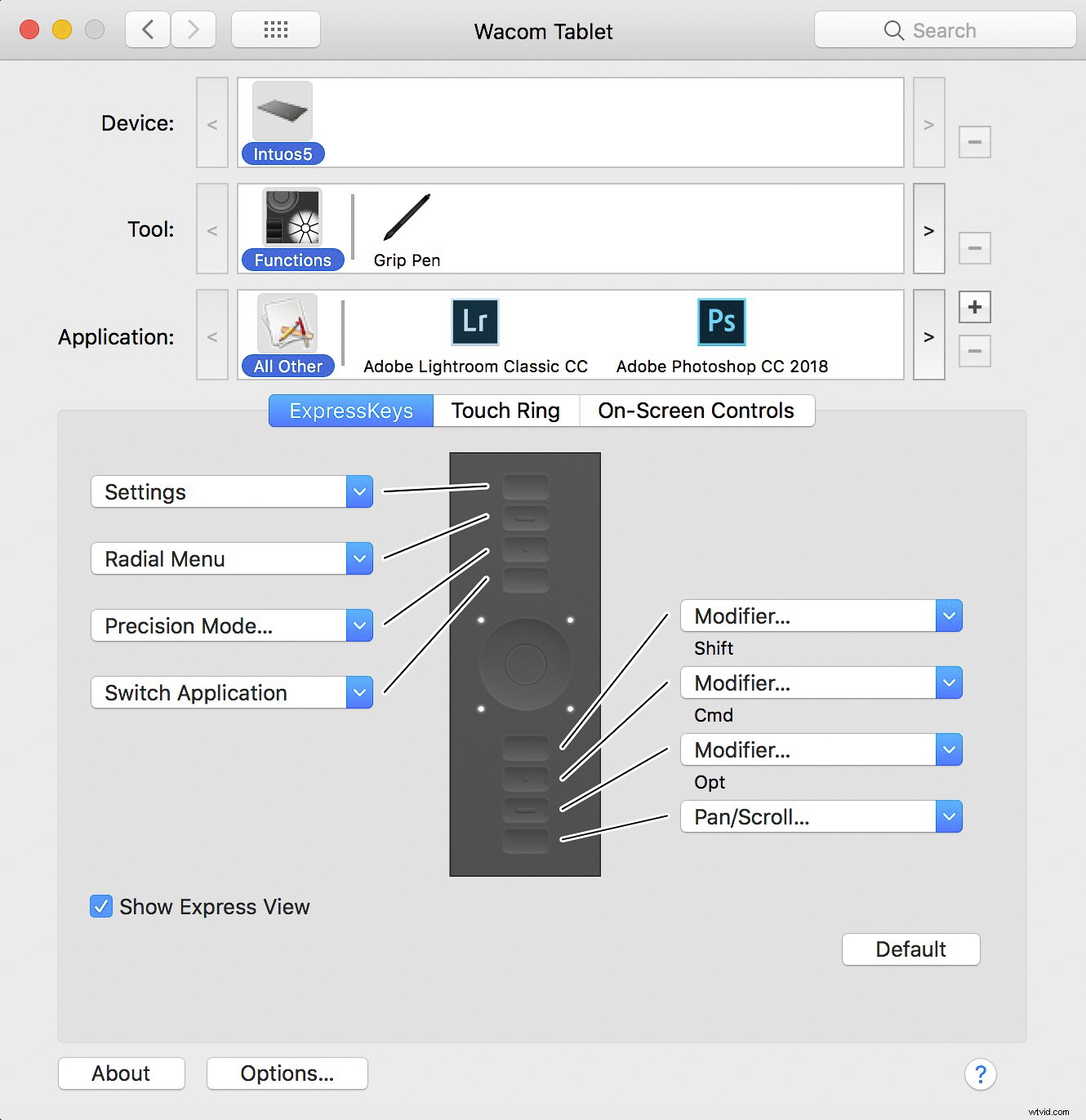
ExpressKey na panelu nastavení Wacom.
Hlavními výhodami úprav pomocí tabletu jsou rychlost a přesnost. Jak jsem již zmínil, většina tabletů bude mít nějaké další ovládací prvky na stylusu a na samotném tabletu. Tyto ovládací prvky lze upravit tak, aby dělaly v podstatě cokoli.
To znamená, že nejčastěji používané úhozy můžete nahradit jediným tlačítkem. Dotykový kroužek lze nastavit tak, aby upravoval věci, jako je velikost a tvrdost štětce, nebo posouvání a přibližování. Tyto ovládací prvky mohou výrazně urychlit vaše následné zpracování.
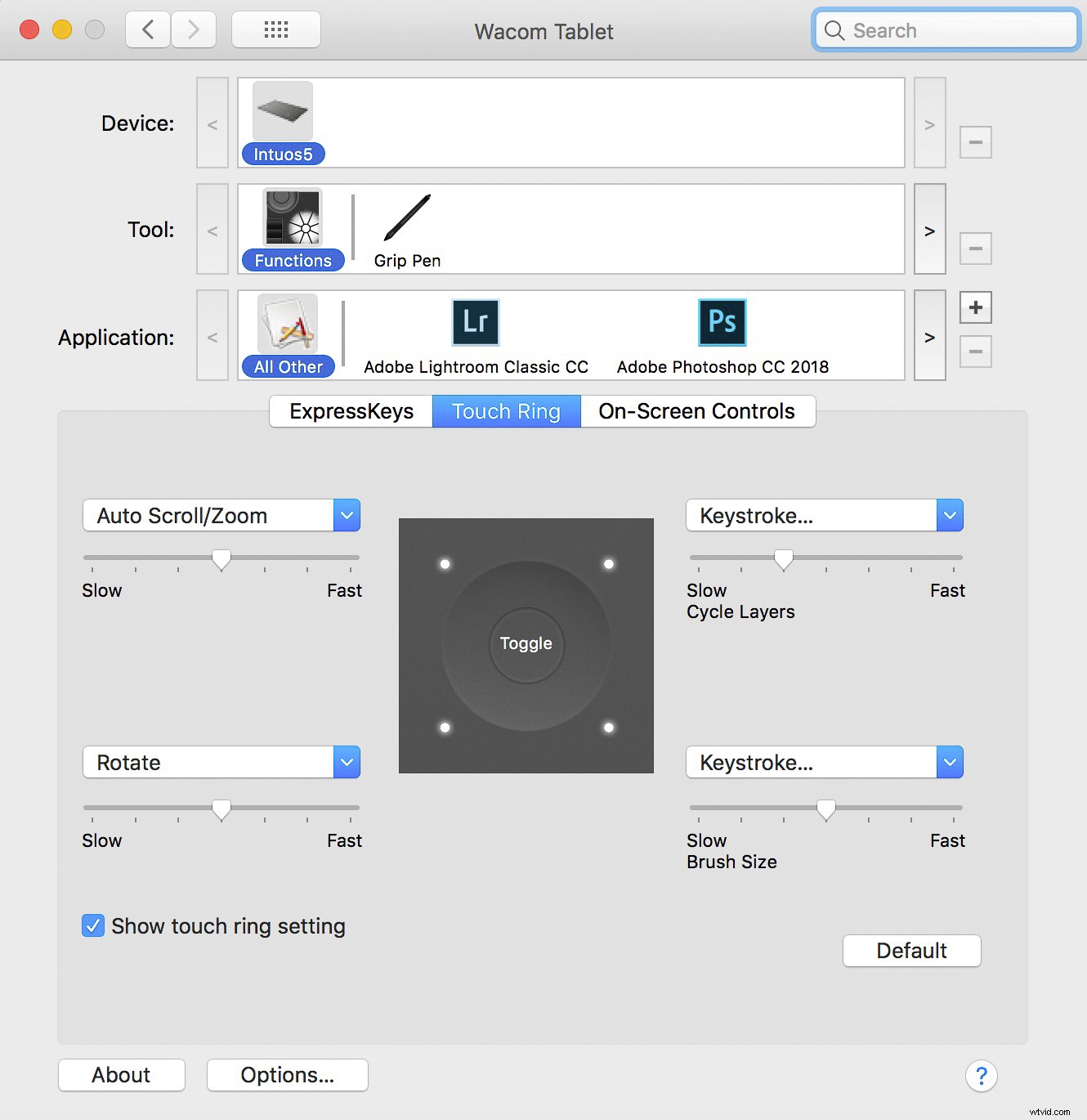
Dotkněte se Ring options na panelu nastavení Wacom.
Grafický tablet skutečně zazáří, když chcete na své fotografie použít místní úpravy. Ať už vybíráte, kreslíte, malujete, mažete nebo uhýbáte a vypalujete, zjistíte, že je to mnohem snazší se stylusem než s myší. Je to přirozenější a uděláte mnohem méně chyb.
Pokud v současné době neprovádíte mnoho místních úprav na svých fotografiích, vřele doporučuji věnovat nějaký čas tomu, abyste se to naučili. Naučit se základnímu uhýbání a vypalování je jednou z nejlepších věcí, které můžete udělat, abyste posunuli své post-processingové dovednosti na další úroveň. Udělejte to s tabletem a budete překvapeni, jaký rozdíl to udělá pro váš pracovní postup.
Na internetu je zdarma k dispozici mnoho skvělých zdrojů, které vás naučí základy uhýbání a vypalování v Lightroom i Photoshop. Stejně tak s nastavením a používáním tabletu. Je to trochu křivka učení, ale jakmile to pochopíte, už nikdy nebudete chtít upravovat pomocí myši.
Výběr tabletu
Jak jsem již zmínil, tablety se výrazně liší cenou, velikostí a funkcemi. Co budete potřebovat, bude záviset na několika faktorech, jako je váš rozpočet, kolik místa máte na stole a jak rádi pracujete.
Můžete utratit kdekoli od 25 do 2000 $, takže existuje něco, co bude vyhovovat vašim potřebám. Měli byste být schopni najít slušný tablet pod 100 $, který tuto práci zvládne.

Špičkový tablet Cintiq od Wacomu. Foto Norberta Levajsicse na Unsplash
Vybrat správnou velikost může být složité. Na jedné straně, čím větší je váš tablet, tím snazší je jeho použití. S větším tabletem se nebudete muset tolik pohybovat po obrazovce. Na druhou stranu vám na stole nebo v tašce zabere více místa. Osobně rád používám tablet, který je menší než můj notebook, takže se mi oba krásně vejdou do tašky, když jsem na cestách.
Pokud jde o funkce, nepotřebujete mnoho pokročilejších funkcí. Můj starší Wacom Intuos nemá citlivost na tlak a nechybí mi. Doporučil bych používat tablet s alespoň několika ovládacími tlačítky, protože mohou docela urychlit váš pracovní postup.
Nestresujte se však nákupem drahého špičkového tabletu. Pravděpodobně zjistíte, že základní model nebo levnější značka bude vyhovovat vašim potřebám. Pokud máte položený iPad, jsou k dispozici aplikace, které vám umožní jej připojit k počítači a používat jako tablet.

Huion Graphics Drawing Pen Tablet – Photo by Drew Thomas on Unsplash
Žebrat, půjčit nebo krást
No, možná nekrást, ale zeptejte se v okolí a zjistěte, zda někdo, koho znáte, nemá tablet, který byste si mohli půjčit nebo pronajmout na týden. Pokud najdete nějaký k otestování, dejte mu šanci. Jak jsem řekl, chvíli trvá, než si na to zvyknete, takže to nevzdávejte příliš brzy.
Jsem si jistý, že jakmile se jednou zamyslíte nad tím, budete chtít jeden ze svých vlastních a už se nikdy neohlédnete.
